Timp bun! După cum am subliniat în repetate rânduri, cont Fiecare utilizator de dispozitive de la compania din Cupertino trebuie să aibă un ID Apple. Cu toate acestea, uneori deja în timpul înregistrării apar diverse erori care împiedică crearea acestui identificator. Ce sa fac? Nu înregistrați nimic și utilizați „ca atare”, privându-vă astfel de plăcerea de a folosi dispozitivul la maximum? Răspunsul corect este nu. Trebuie să vă ocupați de probleme, iar articolul de astăzi este dedicat doar motivului pentru care un ID Apple nu poate fi creat și ce trebuie să faceți în acest caz, să mergem!
Cele mai frecvente greșeli la crearea unui ID Apple
De fapt, nu sunt atât de multe, deoarece procesul de înregistrare a unui identificator este destul de simplu, dar acestea sunt cele mai frecvente:
După cum puteți vedea, aproape toate erorile se datorează neatenției obișnuite. Deși mai există unul și merită să vorbim mai detaliat despre el.
Limită de cont gratuit activată pe acest iPhone
Un mesaj minunat care poate fi găsit deja în etapa de activare a contului. Adică, crearea reușește, dar autentificarea eșuează în continuare. Cel mai adesea, o astfel de inscripție poate fi văzută dacă cineva a folosit dispozitivul înaintea ta ().

De ce se întâmplă chiar asta? Pentru că compania „măr” a stabilit o limită a numărului de conturi care pot fi activate de pe un dispozitiv iOS. De ce a făcut asta nu este clar, dar adevărul rămâne - mai mult de trei este imposibil. Dar există o cale de ieșire și iată ce trebuie să faci:
- Dacă utilizați un computer cu sistem de operare Mac, îl puteți remedia în setările iCloud de pe computer. Introduceți informațiile contului dvs. - este activat cu succes, acum îl puteți utiliza pe iPhone sau iPad.
- Căutați un alt dispozitiv iOS. Pe măsură ce găsiți, deconectați-vă de la contul dvs. (setări - magazinul iTunes, Magazin de aplicații- ieșire). Introduceți datele dvs., ID-ul Apple este activat și îl puteți utiliza deja pe gadgetul unde a fost atinsă anterior limita de conturi gratuite.
Poate că acestea sunt principalele puncte care pot interfera cu crearea unui ID Apple. Și, de regulă, dacă le luați în considerare, atunci totul va merge „fără probleme” și va fi înregistrat fără eșecuri. Cu toate acestea, dacă chiar și după ce ați citit tot nu o puteți face, atunci scrieți în comentarii, ne vom da seama!
Fiecare utilizator gadget Apple mai devreme sau mai târziu găsește un ID Apple. Înregistrarea acestui cont este necesară pentru a utiliza serviciile companiei. Dacă nu îl ai, nici măcar nu vei putea descărca aplicatie gratuita din App Store. Primul pas după activarea dispozitivului poate fi considerat crearea unui ID de cont.
Creați un ID Apple prin computer
Puteți crea un cont în mai multe moduri: folosind un computer și direct de pe dispozitiv. La înregistrare, puteți specifica card bancar pentru a face achiziții sau vă puteți înregistra fără a conecta un card. Pentru a crea un ID Apple de pe un computer, veți avea nevoie de: un valid casuță de e-mail, PC cu instalat Versiune curentă programe iTunes, acces la internet cu viteză bună, timp pentru înregistrare.
Găsiți și instalați ultima versiune iTunes. Îl puteți găsi pe site-ul oficial al companiei. Este distribuit gratuit. Rulați-l pe PC. Există un panou în spațiul de lucru din colțul din stânga sus. Faceți clic pe pictograma „AppStore”. Răsfoiți selecția propusă de aplicații gratuite și faceți clic vizavi de „descărcarea” dorită.
Va apărea un meniu funcțional în care trebuie să faceți clic pe „creați...”. După ce faceți clic, magazinul se va oferi să-și citească termenii de utilizare. Citiți informațiile, bifați caseta de lângă „citește” și faceți clic pe „Accept”. Acum pasul de înregistrare: introduceți un valid Adresa de e-mail gândiți-vă la o parolă complexă. Cod secret trebuie să conțină cel puțin 8 caractere. Nu trebuie să existe trei caractere identice la rând. Nu trebuie să se potrivească cu numele de utilizator. Trebuie să conțină numere. Trebuie folosite litere mari și mici.
Introduceți datele dvs. personale. Când indicați data nașterii, vă rugăm să rețineți că puteți înregistra un ID Apple numai de la vârsta de 13 ani. Pe viitor, atunci când utilizați serviciile, în funcție de vârsta dvs., va exista sau nu o limită de vârstă. Înregistrarea la vârsta de 13 ani se face cu acordul unui părinte sau tutore. De la vârsta de 18 ani, un astfel de acord nu este necesar.
Citiți acordul de utilizare și faceți clic pe „Accept”. Apoi selectați întrebările de securitate și răspundeți la ele. Răspunsurile la întrebări sunt cel mai bine înregistrate pe suport fizic și plasate într-un loc sigur. În viitor, aceste informații pot fi utile pentru restabilirea accesului. După ce faceți clic pe „continuați” trebuie să specificați forma de plată. Dacă doriți să conectați un card bancar, introduceți detaliile acestuia. Dacă doriți să vă înregistrați gratuit, faceți clic pe „nu” și faceți clic pe butonul din partea de jos a ferestrei de lucru „creați...”.
Un e-mail cu instrucțiuni va fi trimis la adresa de e-mail specificată (ID de conectare). Dacă ați specificat un e-mail suplimentar, atunci aceeași scrisoare va fi trimisă acestuia. Deschideți e-mailul și urmați linkul pentru a finaliza înregistrarea. Veți fi notificat că ID-ul dvs. Apple a fost activat cu succes.
Cum să creezi un ID Apple de pe telefon?
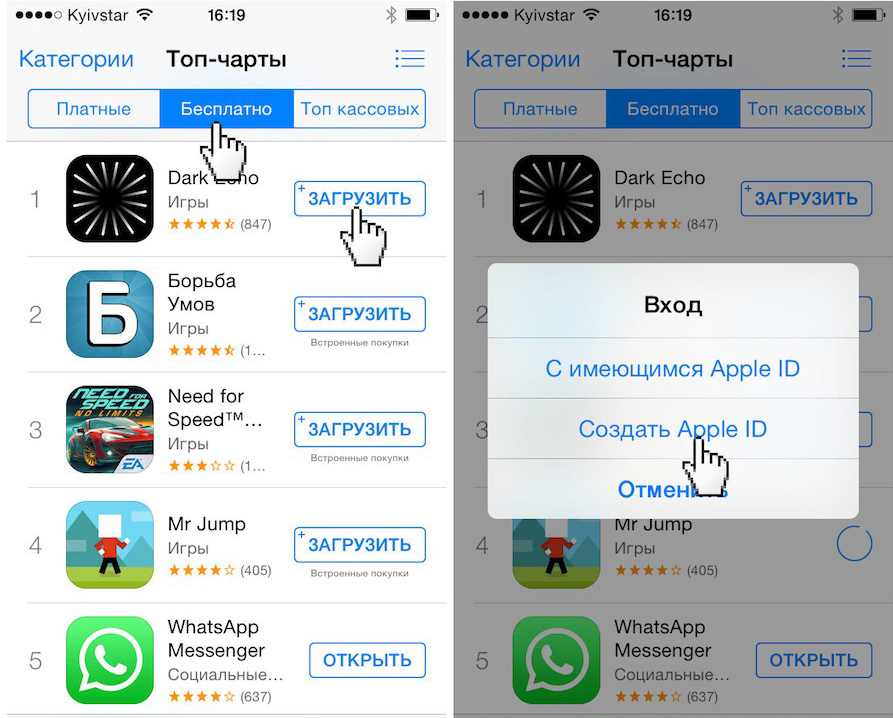
Puteți înregistra un cont direct folosind smartphone-ul dvs. Veți avea nevoie de: Apple iPhone adresa poștală, conexiune la internet si rabdare. Pe desktopul telefonului, faceți clic pe pictograma „AppStore”. Găsiți orice aplicație gratuită și începeți să o descărcați. Când apare meniul funcțional, selectați „creați nou” din listă. Apoi, introduceți e-mailul (pe care îl utilizați) și introduceți o nouă parolă.
Cerințele privind parola sunt descrise mai sus, vă rugăm să le luați în considerare. Apoi, introduceți datele personale, așa cum este solicitat de instrucțiuni. Citiți acordul de utilizare și acceptați-l făcând clic pe „accept”. După aceea, dați răspunsuri la întrebările de securitate pe care le alegeți. Este mai bine să notați răspunsurile pe hârtie și să le puneți într-un loc sigur. Este posibil să aveți nevoie de aceste informații dacă ați uitat parola pentru a le recupera. Apoi, introduceți cardul dvs. bancar. Dacă nu intenționați să îl utilizați, faceți clic pe „nu” și „continuați”.
La adresa ta E-mail va veni o scrisoare. În această scrisoare, trebuie să urmați linkul pentru a finaliza procesul de înregistrare. Acum puteți utiliza serviciile companiei și vă puteți bucura din plin de capacitățile telefonului.
Crearea unui cont pe un iPhone este o manipulare extrem de importantă. Fără el, în viitor nu vă veți putea bucura pe deplin de toată funcționalitatea acestui dispozitiv demn. Da, iar atunci când efectuați toate procedurile importante - cumva sincronizarea și restaurarea pe iCloud sau configurarea funcțiilor de securitate - sistemul vă va solicita să confirmați acest lucru. Datorită acesteia, vei activa Find My iPhone prin iCloud, vei putea descărca sau cumpăra gratuit conținut în magazinul companiei.
De asemenea, puteți accesa gratuit 5 GB de stocare iCloud și toate serviciile sale. iCloud personal cloud (pe serverul Apple) va stoca copii de rezervă datele iPhone-ului dvs., care ajută foarte mult în cazul unor eșecuri neprevăzute în funcționarea acestuia.
De obicei este creat în etapa primei lansări a iPhone-ului. Dacă schimbați vechiul model cu „șase”, îl puteți lega de un ID Apple existent. Înainte de a vă înregistra, va trebui să creați cutie poștală, și este mai bine să faceți unul separat în acest scop. Toate datele trebuie introduse corect, astfel încât să corespundă cu cele reale. Crede-mă, în caz de probleme, nu vei regreta, pentru că. vă puteți restaura, bloca sau debloca dispozitivul dacă este pierdut sau nu mai funcționează.
Opțiuni de creare
Un cont poate fi creat atât de pe dispozitivul în sine - prin serviciul încorporat, cât și folosind un computer folosind originalul aplicația iTunes. Nu este nimic complicat în oricare dintre opțiuni. Principalul lucru este să aveți acces la un internet stabil și puțin timp pentru procedura de înregistrare de rutină.
1. Pentru a crea un cont direct de pe dispozitiv, puteți utiliza una dintre două moduri:
în primul caz - treceți printr-o înregistrare standard, indicând datele cardurilor de plată,
în al doilea - te poți descurca fără ele.
Datele cardului sunt introduse de cei care doresc să cumpere software în App Store în viitor, dacă nu intenționați să faceți acest lucru, utilizați a doua metodă. Asa de:
- Cu înregistrare standard - accesați setările smartphone-ului din fila - iTunes Store, App Store și selectați în ea - Creați Apple nou ID.
- În al doilea caz, accesați App Store, găsiți acolo orice aplicație gratuită, descărcați și instalați-o pe iPhone (acest lucru este extrem de important dacă doriți să vă înregistrați fără a specifica detaliile cardului de plată). În același timp, se afișează o fereastră cu o sugestie de a vă autentifica sub unul existent sau de a crea un cont nou. Alegeți a doua opțiune.

Următorii pași sunt aceiași în ambele cazuri. Vi se va cere să selectați o țară, dacă locuiți în CSI - mai bine puneți Rusia, pentru că. pentru populația vorbitoare de limbă rusă, există mult mai multe oferte de programe variate și alte conținuturi. (În cazul „legarii” cardurilor de plată la contul dvs., alegeți țara dvs., deoarece cardul este emis într-un anumit sistem de plata, la care sunt reglate automat Servicii de aplicație magazin)

Apoi ne familiarizăm cu și acceptăm acordurile tradiționale de utilizare.
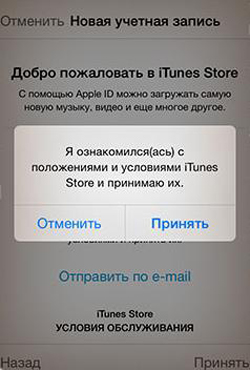
Introducem datele personale necesare: e-mail, o parolă complexă formată din cel puțin opt caractere, care conține cifre, litere mari și mici, și nu trebuie să existe trei caractere identice la rând. Nu se potrivește cu ID-ul Apple în sine.
Când introduceți datele de vârstă, rețineți că un utilizator nou trebuie să aibă cel puțin 13 ani, altfel înregistrarea nu va fi disponibilă. Și când descărcați conținut în iTunes, veți fi supus unor restricții de vârstă marcate 18+.
Introduceți răspunsurile la întrebările de securitate (asigurați-vă că le scrieți undeva pentru a nu uita).
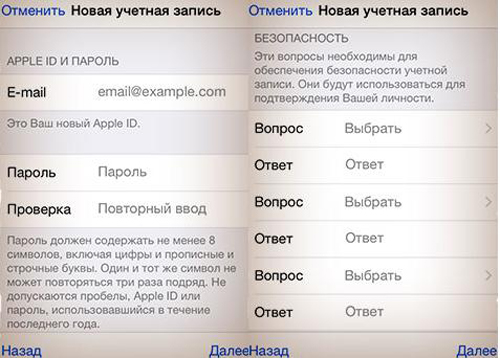
După aceea, în funcție de metoda pe care ați ales-o, va apărea o fereastră de introducere a informațiilor de plată cu trei metode de plată (în primul caz), sau cu linia „Nu” sub acestea (în al doilea). Introduceți toate datele necesare.

Faceți clic pe butonul Următorul când ați terminat. Asta e tot, ai reușit să începi
cont.
După aceea, asigurați-vă că mergeți la cutia poștală specificată în timpul înregistrării. Verificați dacă există o căsuță de e-mail de la Apple cu o sugestie despre necesitate Confirmări Apple ID și urmați linkul furnizat. Gata!
2. Vă puteți crea un cont prin iTunes, și în același mod - cu sau fără detalii card.
Intră în meniul programului și selectează fila din dreapta - iTunes Store. (Dacă nu doriți să depuneți un card, alegeți orice aplicație gratuită a magazinului de descărcat și accesați meniul prin intermediul acesteia)

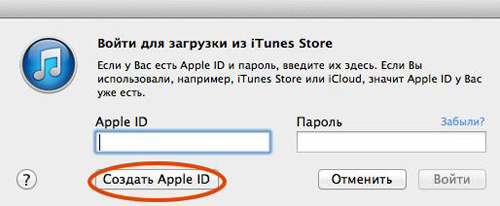
După confirmarea termenilor de utilizare, va trebui să introduceți datele de înregistrare.
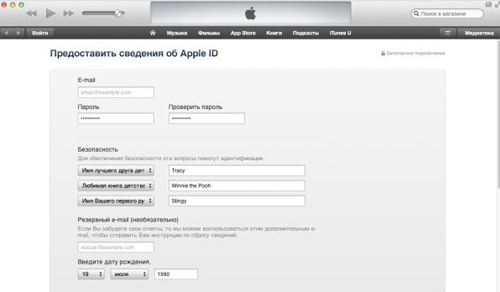
Din nou, introduceți sincer toate informațiile personale despre dvs., astfel încât mai târziu să puteți restaura totul dacă este necesar. Scrieți răspunsurile la întrebările de securitate, pentru a nu vă bătuți mintea peste ele în orice situație neprevăzută.
Următoarea fereastră vă va solicita să introduceți datele de plată pentru carduri.

Dacă te-ai autentificat printr-o aplicație gratuită, linia cu metoda de plată va arăta astfel:
Alegeți „Nu”. Finisare înregistrarea contabilă, făcând clic pe butonul - de mai jos, din dreapta - Creați un ID Apple.
Acum așteptați scrisoarea de serviciu către căsuța poștală și pentru a vă activa contul, urmați linkul. Se întâmplă ca mesajul să nu ajungă mult timp la cutia poștală principală sau să nu ajungă deloc. În astfel de cazuri, trebuie să vizualizați căsuța de e-mail într-o casetă suplimentară, uneori, din anumite motive, i se trimite o scrisoare de confirmare. Adesea, acest lucru se întâmplă dacă a fost făcută o greșeală la introducerea adresei principale. De asemenea, merită să vă verificați dosarele de spam și coșul de gunoi. unele servicii de poștă nu le identifică corect.
După cum puteți vedea, crearea unui ID Apple nu vă va lua mult timp și chiar utilizator neexperimentat. După aceea, o varietate de conținut vă va deveni disponibil - dintr-un magazin bogat de aplicații, puțini dintre concurenți se pot lăuda cu așa ceva. Multe programe din acesta sunt gratuite sau sunt pur simbolice. Le puteți descărca direct pe iPhone - prin iCloud sau puteți descărca prin computer - folosind iTunes.
De asemenea, ai acces la un loc gratuit în stocarea în cloud iCloud, din care poți lua oricând informațiile necesare sau poți face o copie actualizată a datelor. Mai mult, copiile în iCloud sunt create automat (dacă, desigur, activați această funcție).
ID-ul Apple este cheia pentru aproape tot ce puteți face cu iPhone, iPad și Mac. Este necesar un cont pentru a descărca aplicații din App Store, pentru a conversa în iMessage, pentru a stoca date în iCloud și multe altele. Cum să creați un ID Apple pe iMac, iPhone și iPad, cum să înregistrați un cont fără card bancar și ce regiune Apple ID să alegeți, citiți în materialul nostru.
Ce regiune Apple ID să alegeți
Adesea, utilizatorii din Ucraina, Rusia și alte țări CSI se întreabă ce regiune Apple ID să aleagă. De obicei, există trei opțiuni: ucraineană, rusă și americană. Alegerea este influențată de următorii parametri:
Disponibilitate Servicii Apple si preturi
Disponibilitatea și prețurile pentru serviciile Apple variază în funcție de regiunea Apple ID. De exemplu, Apple Music este disponibil în Ucraina, SUA și Rusia, dar în cea din urmă o componentă importantă a serviciului muzical - Beats 1 radio - nu funcționează. Prețul pentru abonamentul lunar este, de asemenea, diferit. În SUA este de 9,99 dolari, în Ucraina este de 4,99 dolari, iar în Rusia este de 169 de ruble, adică aproximativ 3 dolari în dolari.
Disponibilitate și prețuri în App Store
Catalogul de aplicații din App Store practic nu diferă de la țară la țară, dar rareori apar situații ca unele programe să fie în App Store-ul american, dar să nu fie disponibile în cel rusesc. Această caracteristică se va face rar simțită, dar trebuie spus. Selecțiile de aplicații și topurile variază, de asemenea, în funcție de regiune. Ele sunt de obicei mai relevante pentru rezidenții unei anumite țări.
Posibilitatea de a vă conecta cardul bancar la ID-ul Apple
ID-ul Apple funcționează numai cu carduri bancare din regiunea dvs. Nu puteți lega un card ucrainean la un ID Apple rusesc fără trucuri. De asemenea, nu va funcționa să legați un card dintr-o altă țară decât Statele Unite la un ID Apple american.
Cum se creează un ID Apple
Cum să creezi un ID Apple pe Mac/Windows
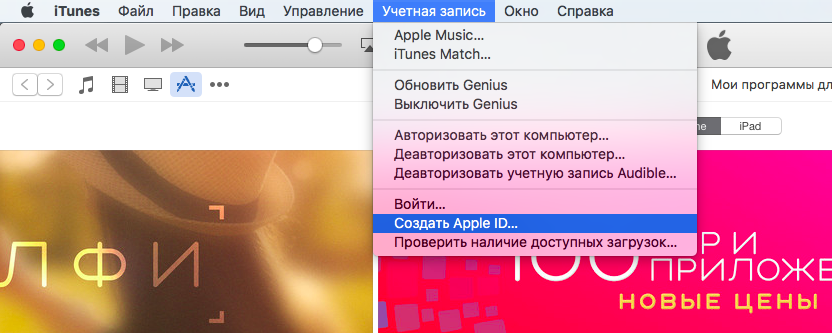
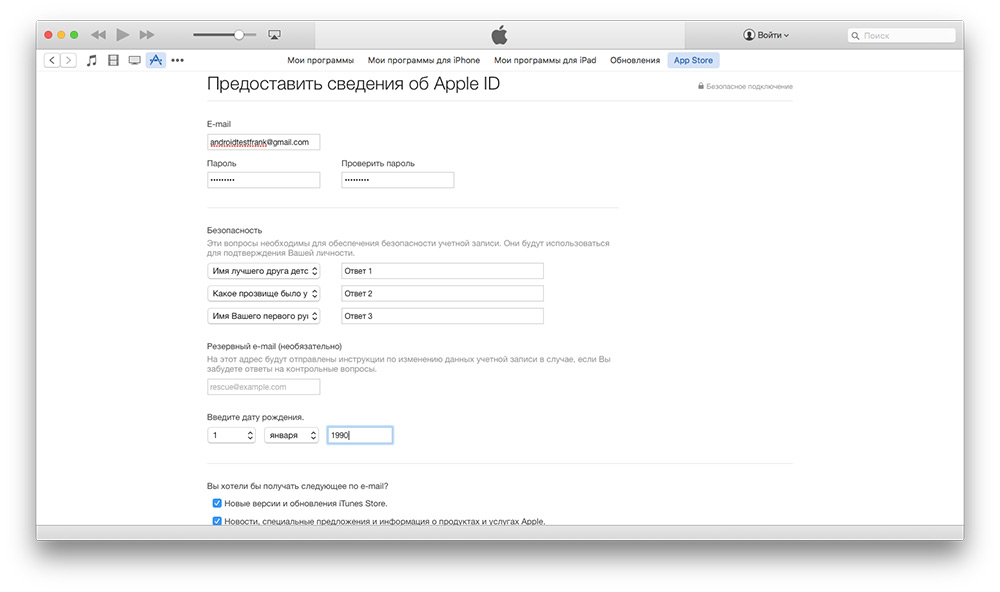
Cum să creați un ID Apple pe Mac/Windows fără un card bancar
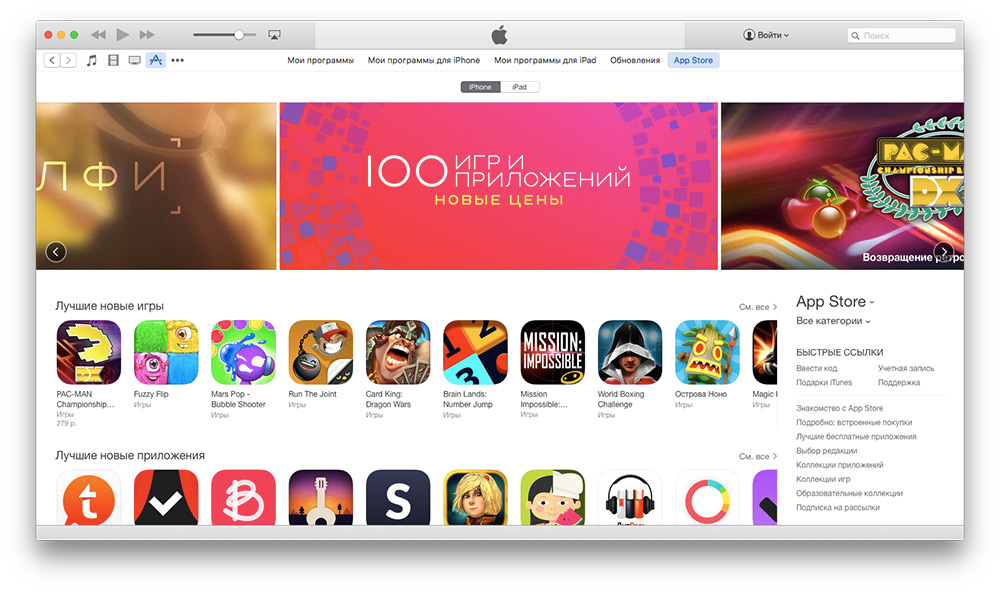
Întâlnesc tot mai mult oameni (două cazuri în ultima lună) care folosesc un iPhone sau iPad, dar nu cunosc detaliile contului Apple ID (email + parolă) asociat dispozitivului. Acești oameni nu știu complet că se lipsesc de toate farmecele pe care ni le dă iPhone-ul și pentru care au plătit de fapt mulți bani. Daca esti unul dintre ei, citeste cu ATENTIE acest articol pana la final! Astăzi voi explica Cum să schimbați ID-ul Apple al altcuiva cu al dvs. pe iPhone, iar la final voi deschide unul mic, dar secret foarte util.
Să aflăm de ce se întâmplă asta. Din experiența mea, motivul este de obicei unul și se rezumă la lenea sau reticența de a se ocupa de crearea unui ID Apple. Așadar, se dovedește că atunci când cumpără un gadget, oamenii îi permit unui unchi stângaci din magazin să-și introducă ID-ul Apple și parola atunci când înregistrează pentru prima dată dispozitivul. De obicei, în astfel de cazuri parola nu este dată noului proprietar. Ca urmare, rămâi cu un dispozitiv pe care nu poți să instalezi aplicații noi din AppStore și să le actualizezi pe cele existente.
- Trebuie să deblochezi iPhone-ul sau să ocoliți Blocarea activării -
- Ai uitat parola ID-ului Apple? Restaurează-l -
- ID-ul Apple al altcuiva în setările mele iPhone! —
Deci haideți să remediam situația și să configuram dispozitivul pentru noi înșine. Pentru a face acest lucru, trebuie să urmați trei pași simpli. Aici sunt ei!
PASUL 1 Înregistrați un nou ID Apple
Nu mă obosesc să repet că ID-ul Apple este de importanță strategică la configurare iPhone nou. Am scris despre asta în, așa că nu mă voi concentra aici. Urmați linkul de mai sus și urmați instrucțiuni pas cu pas. Totul este simplu acolo. Dacă aveți deja un cont, treceți la pasul al doilea.
PASUL 2 Introduceți detaliile ID-ului Apple pentru serviciile iCloud
ÎN setări iPhone sunt cel puțin două locuri în care trebuie să intri Date Apple ID (vezi poza de mai sus). Primul dintre aceste locuri este aici: Setări > iCloud. Dacă ați mers pe această cale și ați văzut contul altcuiva, atunci este timpul să sunați pe fostul proprietar al dispozitivului sau pe persoana care a introdus aceste date. Trebuie să știi parola.
FĂRĂ PAROLA ADECVĂ, NU VEȚI PUTEȚI IEȘIȚI ACEST CONT!
După ce sunteți informat, trebuie să derulați ecranul până în partea de jos și să faceți clic pe butonul " Ieși».
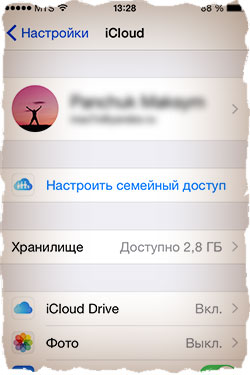
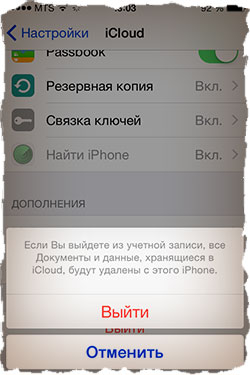
Dacă câmpul iCloud este gol, nu ezitați să introduceți detaliile ID-ului Apple și să confirmați făcând clic pe „ A intra". Verificarea datelor poate dura până la un minut.
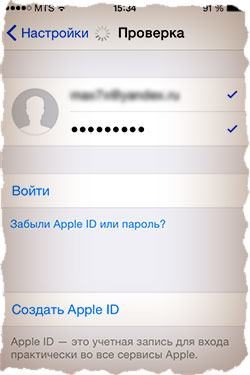
Cu ce ajungem? Acum aveți acces la Stocare in cloud iCloud (5 GB) și serviciile sale. iCloud vă oferă posibilitatea de a stoca în cloud (pe serverele Apple) și de a vă sincroniza Contactele, Notele, Calendarele și multe altele pe toate dispozitivele dvs. Este foarte convenabil.
De asemenea, aveți acces la Găsiți iPhone-ul meu. Asigurați-vă că îl activați, pentru că. aceasta este componenta strategică despre care vorbeam. Dacă iPhone-ul este pierdut sau furat, Find My iPhone vă permite să vă blocați dispozitivul de la distanță, să ștergeți toate datele de pe acesta sau să îl localizați pe o hartă a lumii.

PASUL 3 Introduceți detaliile ID-ului Apple pentru iTunes Store și App Store
Al doilea loc în care trebuie să introducem datele Apple ID este aici: Setări > iTunes Store, App Store. Totul aici este similar cu al doilea pas, dar nu veți avea nevoie de nicio parolă. Faceți clic pe numele contului și selectați „ Ieși". Apoi introduceți informațiile contului Apple ID în câmpurile corespunzătoare și confirmați făcând clic pe „ A intra».

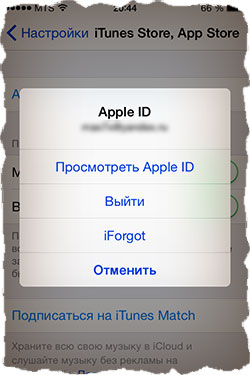
Cu ce ajungem? Am specificat în setările telefonului ce cont Intrarea Apple ID-ul trebuie folosit atunci când faceți achiziții din iTunes Store și Aplicații magazin. Toate achizițiile tale (atât plătite, cât și gratuite) vor fi legate la ID-ul tău Apple. Și dacă ați plătit bani pentru o aplicație (muzică, programe etc.), apoi ați șters-o și acum doriți să o descărcați din nou - nimeni nu te va taxa din nou. Plătești o singură dată! Amintiți-vă ce tocmai am spus, pentru că pe aceasta se bazează secretul promis mai devreme. explic mai jos...
SECRET!!! Dacă înlocuiți ID-ul dvs. Apple cu al altcuiva, așa cum este descris în PASUL 3, atunci puteți INSTALA GRATUIT toate acele APLICAȚII PĂTITE care au fost achiziționate și legate de acest ID Apple (al altcuiva). Adică luăm ID-ul Apple al unui prieten (cunoscut) care a reușit deja să cumpere aplicații, introduceți-l în setările telefonului dvs. în Setări > iTunes Store, App Store. După aceea, mergem în AppStore și descarcăm gratuit toate acele aplicații pentru care prietenul tău a plătit deja. După aceea, vă puteți înregistra ID-ul Apple din nou, în timp ce aplicațiile pe care tocmai le-ați instalat vor rămâne pe dispozitiv și vor continua să funcționeze. Singura avertizare este că nu veți putea actualiza aceste aplicații (dar acest lucru nu este atât de înfricoșător).
